X
Nuestro equipo de editores e investigadores capacitados han sido autores de este artículo y lo han validado por su precisión y amplitud.
wikiHow's Content Management Team revisa cuidadosamente el trabajo de nuestro personal editorial para asegurar que cada artículo cumpla con nuestros altos estándares de calidad.
Este artículo ha sido visto 15 604 veces.
Este wikiHow te enseñará a seleccionar todos los archivos en una carpeta de Google Drive de modo que puedas acceder a ellos sin conexión a internet, utilizando un iPhone o iPad.
Pasos
-
1Abre la aplicación Google Drive en el iPhone o iPad. El ícono de Drive luce como un triángulo con bordes amarillo, azul y verde en la pantalla de inicio.
-
2Toca la carpeta que quieras descargar. Localiza la carpeta que quieras descargar debajo del encabezado Carpetas, y ábrela.
-
3Toca el ícono de tres puntos. Este botón se encuentra en la esquina superior derecha de la pantalla. Se abrirá un menú emergente con las opciones de la carpeta.
-
4Toca Seleccionar todo en el menú emergente. Esto seleccionará todos los archivos en la carpeta.
-
5Toca los tres puntos en la parte inferior derecha. Cuando selecciones los archivos, aparecerá una barra de herramientas en la esquina inferior derecha de la pantalla. Esto abrirá las opciones de los archivos.
-
6Toca Disponible sin conexión en el menú. Esta opción descargará todos los archivos seleccionados en el almacenamiento local iPhone o iPad. Ya podrás ver todo lo que haya en la carpeta sin necesidad de estar conectado a internet.
Advertencias
- Hasta el momento, no es posible descargar una copia por separado de una carpeta o archivo en un iPhone o iPad.
Consejos
- Una vez que los archivos estén disponibles sin conexión, podrás verlos y editarlos sin internet.




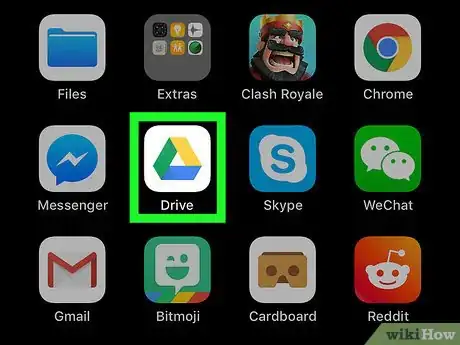
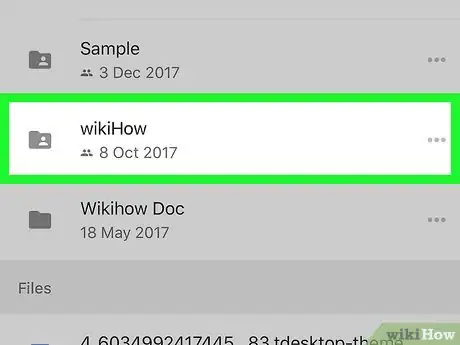
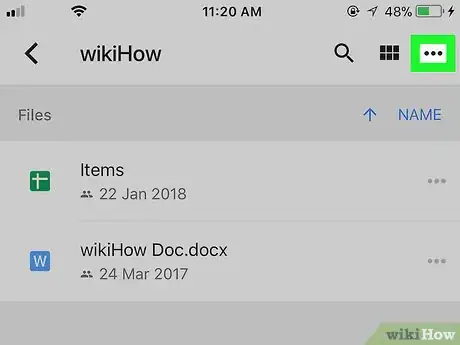
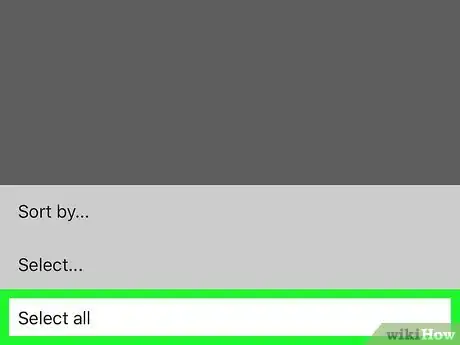
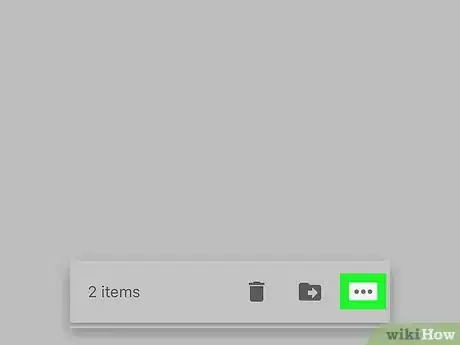
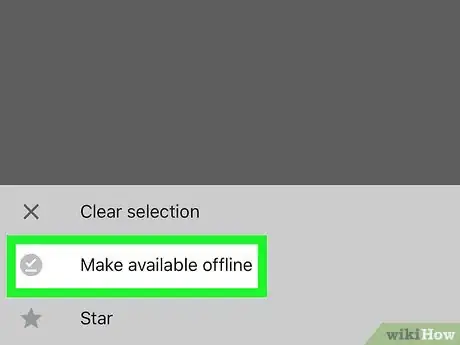
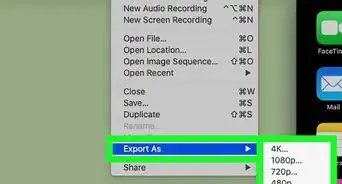
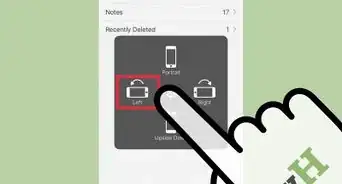


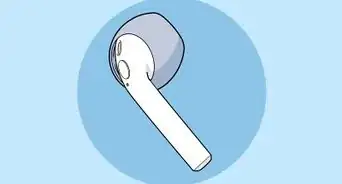
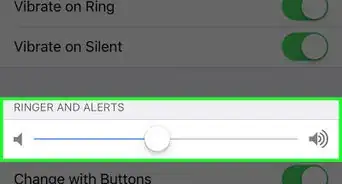

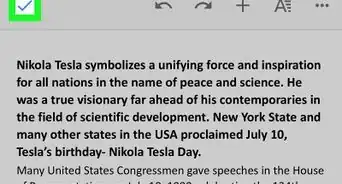
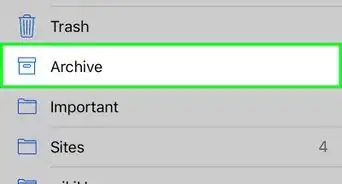
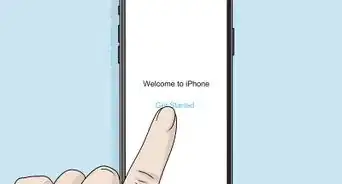
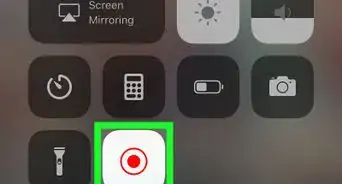



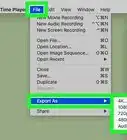
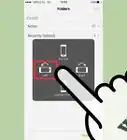
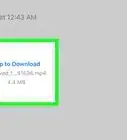


wikiHow's Content Management Team revisa cuidadosamente el trabajo de nuestro personal editorial para asegurar que cada artículo cumpla con nuestros altos estándares de calidad. Este artículo ha sido visto 15 604 veces.